В предишните уроци, за да изучават важните режими за смесване, което трябва да знаете за обработка на снимки, се срещнахме с смесване на режима, всеки от които някога го направи по-тъмен, някога го направи по-лек или двете потъмнява и изсветлява изображението. По този начин, налагането на режим "Multiply" (Умножение) не счита белите области и прави по-тъмно изображение. Blend "екран» (Screen), не се вземат под внимание, че черните части и прави изображението по-ярко, докато налагане "режим на готовност наслагване" (Overlay) игнорира областта на сивото и прави тъмните участъци по-тъмен и по-леки области - дори по-леки, по този начин, увеличаване на контраста.
Четвъртата ни важен режим смесване не работи с сенките или акцентите или контраста на картината, и е отговорен за цвета, така че не е изненадващо, че този режим се нарича "Color" (Цвят). Ако се върнете към първия урок, не забравяйте, че в режим на "Цвят" смесване е група от съставни режими, както и режимите "Hue» (Hue), «Насищане» (Saturation) и "Brightness" (яркостта).
В действителност, налагането на режим "Цвят" е комбинация от първите два компонента режим "Hue" и "Saturation". Когато промените режим на слоя за "цвят", със слой или слоеве, разположени под първоначалния слой, смесен само цвят (т.е. цвят и насищане) на препокриваща слой. Степента на яркостта, когато този слой не се счита. смесване режим "Цвят" е особено необходим, когато искате да добавите или да промените цветовете на изображението, без да променя степента на яркост. Както можете да се запознаете по-нататък, за налагане на готовност "Цвят" е пълна противоположност на петия важно смесване режим "яркост", което не се вземат под внимание на цвета на слоя, но се вписва само стойностите за яркостта.
Кандидатстване за смесване на режима "Цвят" в реалния живот
Често режим "Цвят" смесване, използвани за оцветяване черно-бели снимки. Използването на този режим, която ни позволява да добавите към образа на цвета, без да променя степента на яркост. Всичко, което е необходимо - е да се добави нов празен слой над снимката и променете режима на смесване на слоя на "Цвят". След това изберете лентата с функцията "Четка» (Brush Tool), създаване на необходимия цвят и започнете да рисувате върху слоя, за да добавите цвят. По-долу е една стара сватбена снимка:
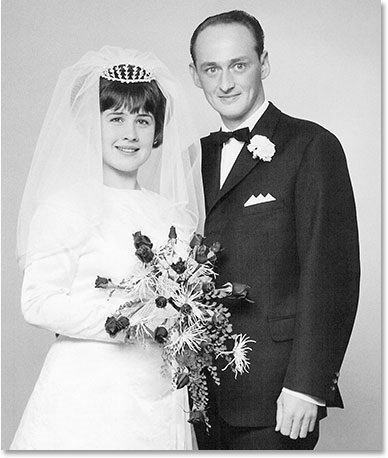
Стари черно-бяла снимка на младоженците
Да си представим, че ние трябва да оставим цялата картина на черно и бяло, но за най-изразителните розите в булчински букет - боядисани в червено. С Режимът на смесване "Цвят" е направено много просто. Да започнем с това, ние трябва да добавите нов празен слой над с нашия имидж, ще го направя, като кликнете върху иконата "Създайте нов слой» (New Layer) в долната част на панела Слоеве:
Това действие ще създаде нов празен слой над фоновия слой. По подразбиране програмата Photoshop ще назове новия слой "Layer 1» (Layer 1), но тъй като ние ще използваме този слой на цветни рози, аз два пъти върху мишката върху името на слой в панела Слоеве и го преименувайте на "Розите" (Roses) :
слоеве панел вижда нов празен слой "Rose", разположени над основния слой
Ако ние в момента са започнали да рисува нов слой инструмент "четка", ние ще се отрази на базовия слой, защото на новия слой избран режим "Normal" (нормален). Тъй като искаме да добавите цвят към изображение без това да повлияе на цялостната цветова картина, ние трябва да се промени режима на смесване на слоя на "Color" (Цвят):
Променете режима на смесване на "Розите" слой "Цвят"
Сега изберете инструмента "четка» (Brush Tool) в лентата с инструменти и да зададете червен цвят като цвета на преден план, с което рози на изображението и да започне да ги боя в червено. Моля, обърнете внимание, че поради способността за наслагване режим "Цвят", за да се смесват нов цвят на изображението отдолу, ние все още могат да се видят светли и тъмни зони на розите под червения цвят боя ние цветята:
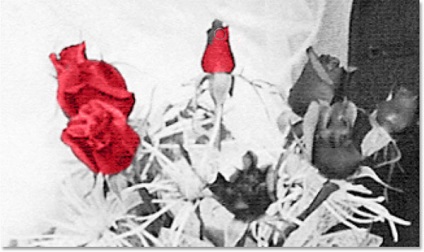
Paint розите червено
Аз ще продължа да рисувам роза. И това е как снимката изглежда, след като боядисани всички розите в червено:
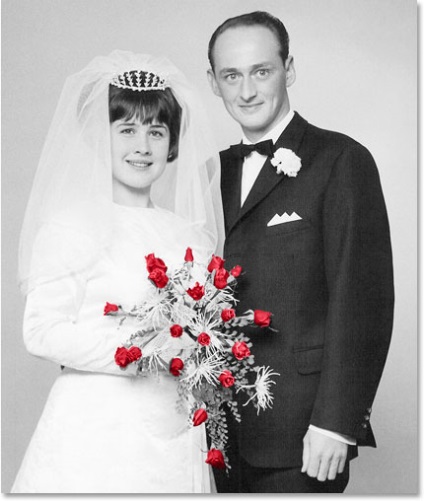
Розите стават червени
Цветът изглежда твърде ярка, така че аз се намали непрозрачността (Opacity) «слой роза" на 60%:
Намалете непрозрачността на слоя "Роза"
Сега, цветът изглежда по-приглушена, а трябва да се отбележи, че червени рози са добре съчетани с черно-бели снимки на тон:
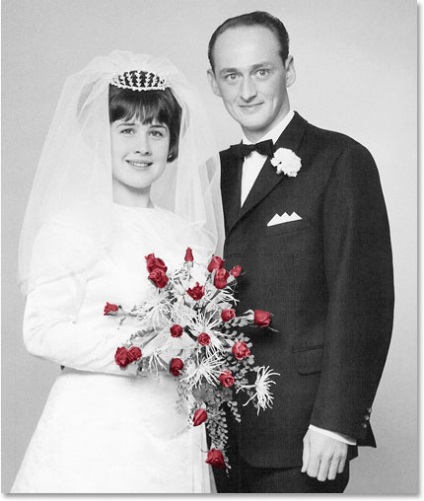
Изображение след намаляване на непрозрачността слой "Роза"
можете да продължите да нарисува картина, но бих откроил само розите, ако желаете. Разбира се, това е само един пример за това как може да бъде полезен режим на смесване "Цвят", и, разбира се, прилагането му не е ограничено до възстановяване на стари снимки. смесване режим "Цвят" е удобно използва за замяна на цветове на съвременни фотографии. С цел да се, например, промяна на цвета на очите, просто трябва да се подчертае, че човешкото око, добавете слой корекция "Hue / Saturation» (Hue / Saturation), преместете плъзгача на "Hue» (Hue) наляво или надясно, за да изберете желания цвят, а след промяна слой в режим "Hue / Saturation" на "Цвят".
Към днешна дата, ние сме проучени четири от петте важни смесване режими за обработка на снимки в Photoshop. В следващия урок ще разгледаме петата и последна важна режим на смесване "Brightness» (яркостта), който е пълна противоположност на режима на смесване на "Цвят"!
Добавки:
23670
абонати:
70 000+
Потребителят опит:
333266
Нашите други проекти:
регистрация
Регистрирайте по пощата
